iphone手机怎么设置来电闪光灯?以下内容主要是在电子数码产品中针对遇上iphone来电闪光灯怎么打开等问题,我们该怎么处理呢。下面一起来好好了解吧,希望能帮你解决到相关问题。
iphone手机怎么设置来电闪光灯
步骤1、打开设置,点击辅助功能。
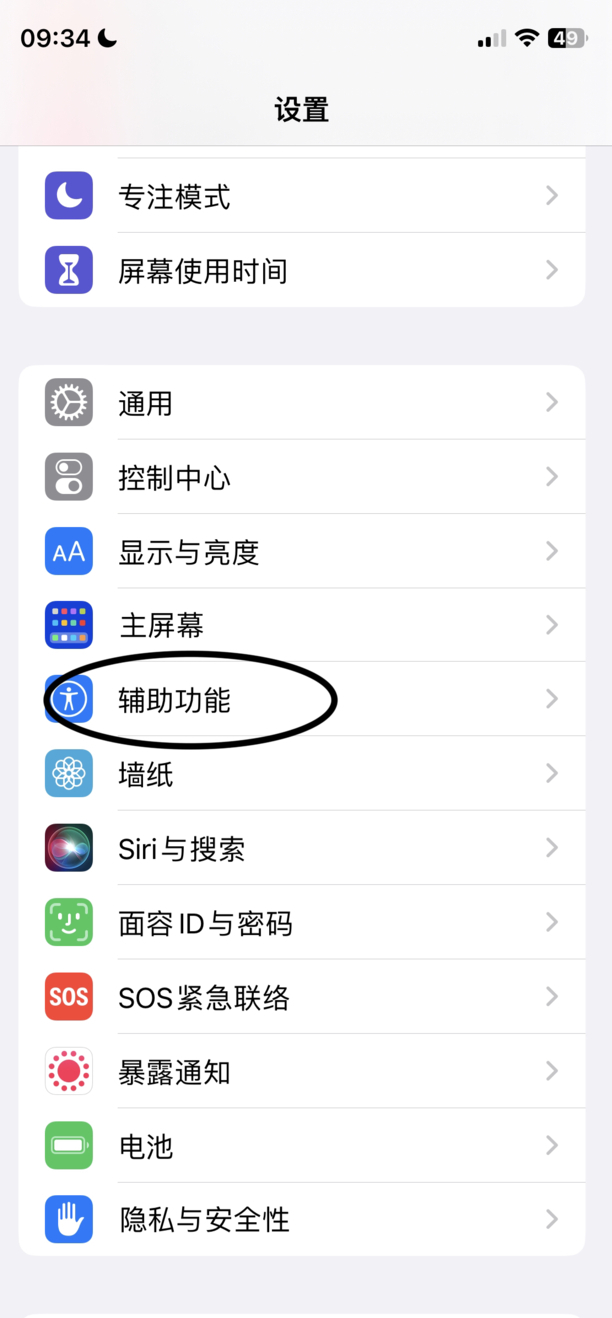
步骤2、点击音频通话视觉。
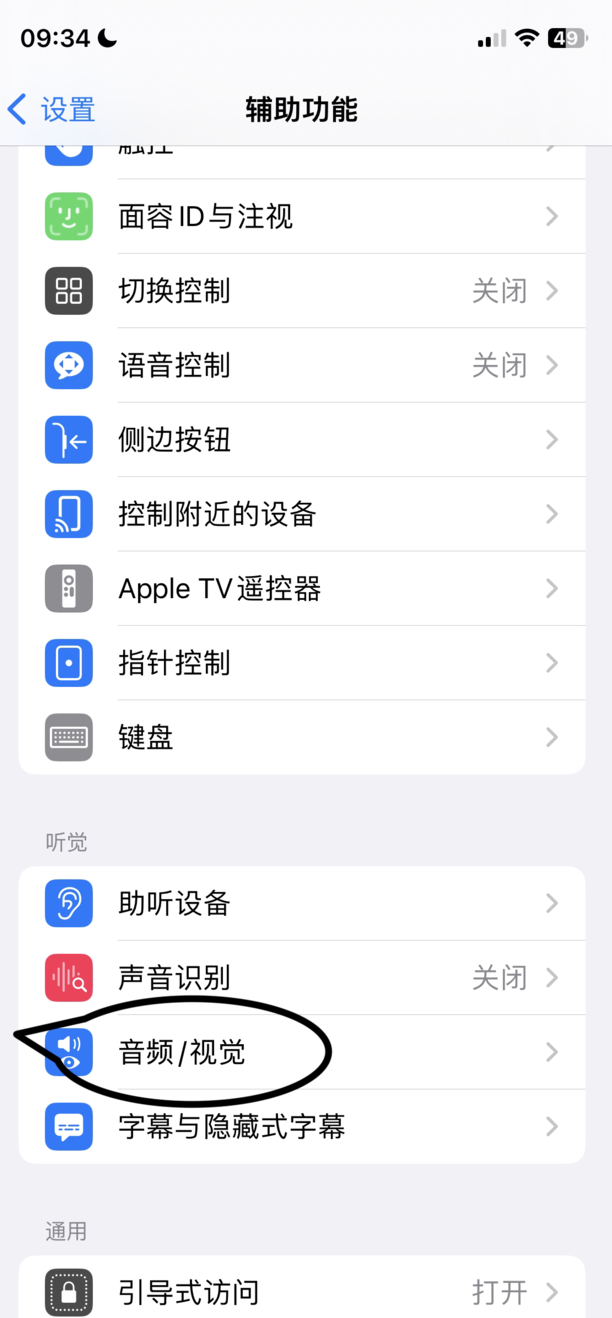
步骤3、点击LED闪烁以示提醒。
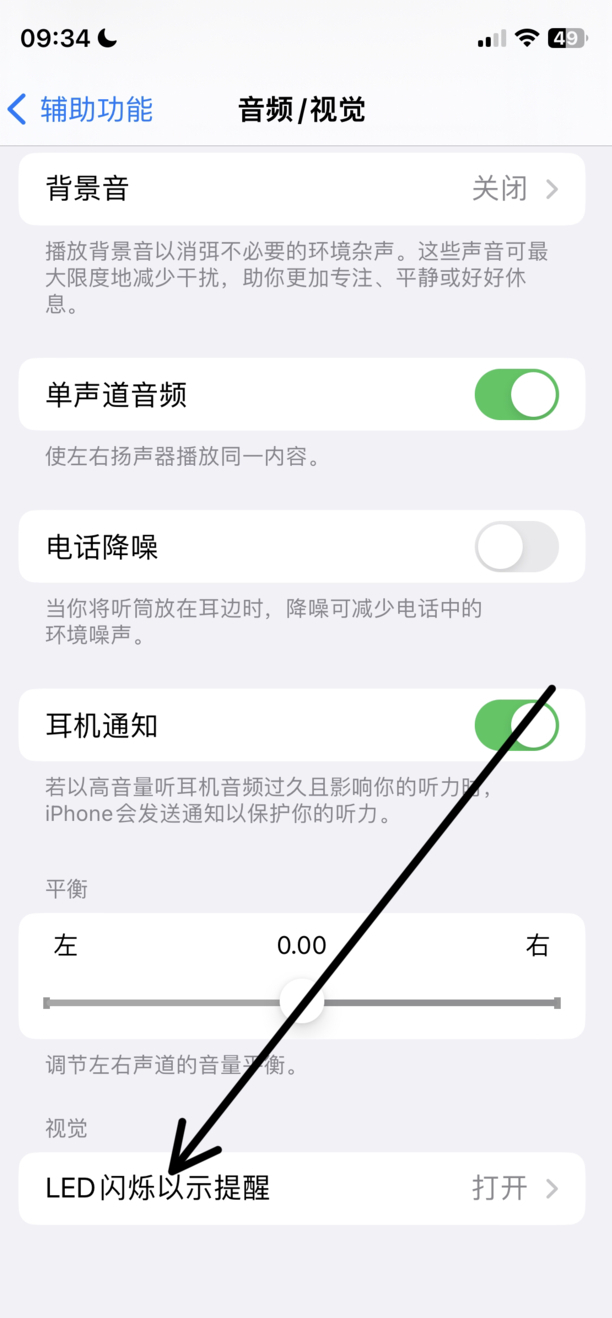
步骤4、打开LED闪烁以示提醒即可来电闪光灯。
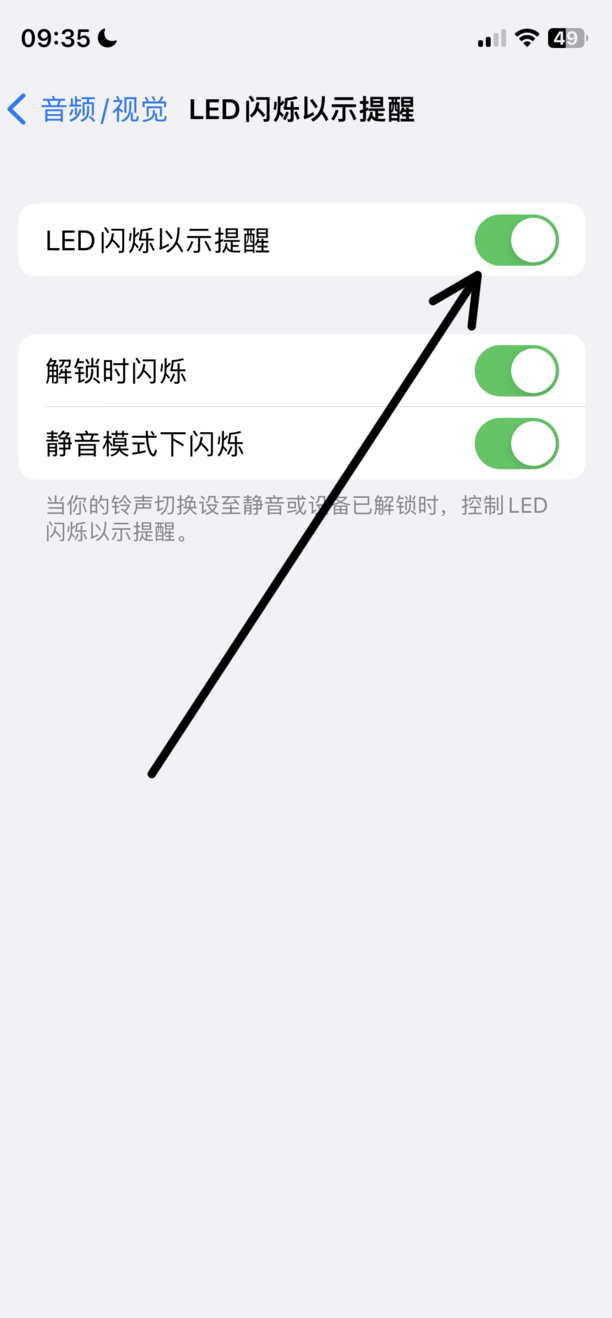
iphone来电闪光灯怎么打开
第一:首先打开手机桌面上的【设置】,手动下滑找到【辅助功能】这一栏,进入页面后你会看到很多功能选项;
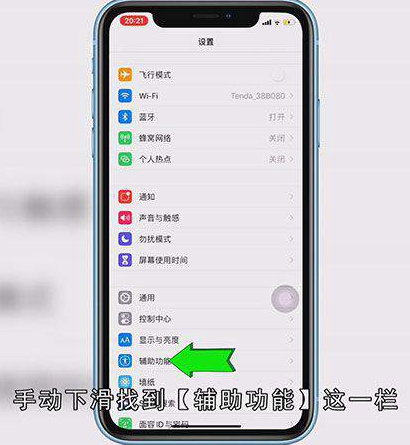
第二:滑到页面底部,选择【听觉】下方选项中的【音频/视觉】,你可以看见,下方【LED闪烁以示提醒】旁边的按钮是关闭状态;
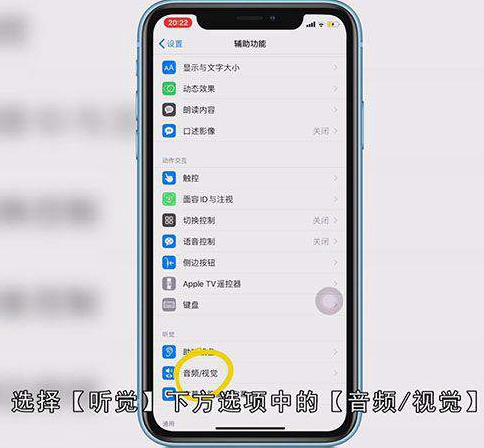
第三:点击该按钮,当背景颜色由白色变为绿色即代表开启闪光灯成功,你还可以根据需要选择是否点击下方【静音时闪烁】旁边的按钮。
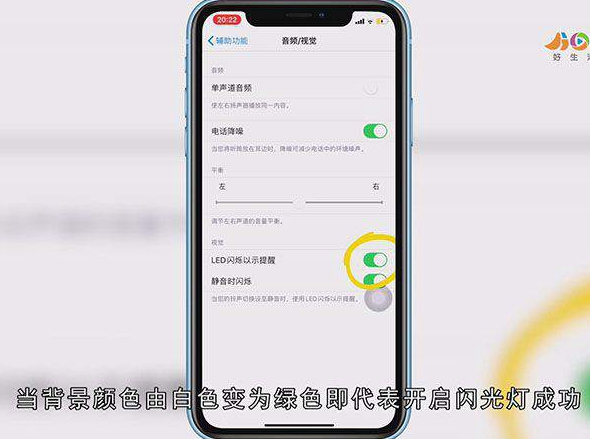
总结
本图文教程演示机型:iPhone 12,适用系统:iOS 14.3;以上就是关于iphone来电闪光灯怎么打开的全部内容,希望本文的介绍能帮你解决到相关问题,如还需了解其他信息,请关注本站其他相关信息。
